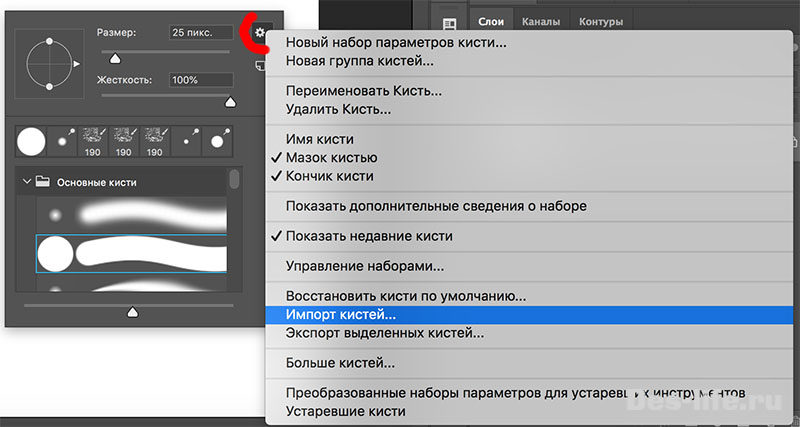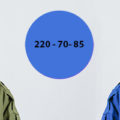Обновлено: 13.02.2022
Вы уже скачали кисть для рисования или ретуши и теперь готовы создавать свои арты в Photoshop? Самое время узнать, как установить новую кисть в программу. Расскажу о двух способах сделать это.
Установка кисти через интерфейс Photoshop
Для этого выберите инструмент Кисти (Brush) на панели инструментов, щелкните кистью по рабочему полю правой клавишей мыши, появится окно настроек Кисти. Щелкните по значку Настройки и выберите Импорт кистей (Import brush). Выберите кисть, которую скачали.
Файлы с кистями для Photoshop имеют расширение abr.
Загруженная вами кисть (ее категория будет в конце списка кистей). Пользуйтесь с удовольствием.
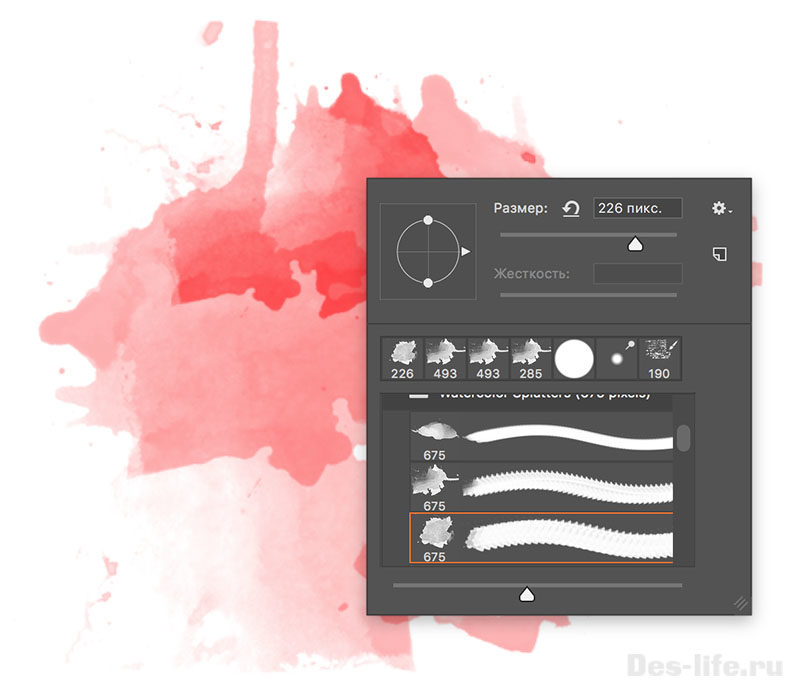 Новые загруженные кисти в окне «Кисти»
Новые загруженные кисти в окне «Кисти»
Удобство установки новой кисти в Photoshop через интерфейс программы заключается в том, что ее можно использовать сразу, без перезапуска.
Установка кисти фотошоп через файловую систему
Это второй способ загрузки кисти. Он заключается в том, чтобы поместить скаченный файл с расширением Abr в одну из следующих папок, в зависимости от операционной системы:
- Для Windows — C:\Program Files\Adobe\Photoshop\Presets\Brush
- Для Mac — Переход — Программы — Adobe Photoshop (ваша версия) — Presets — Brush
После перемещения файла запустите ваш Фотошоп и установленная кисть будет в общем списке, как и в первом случае.
Подписывайтесь на обновления блога «Дизайн в жизни» по e-mail или социальных сетях и мы обязательно опубликуем для вас еще больше полезных статей из мира дизайна. |